解决Windows8电脑蓝屏问题的终极指南(Win8电脑蓝屏解决办法大揭秘)
- 电子知识
- 2024-07-24
- 73

在使用Windows8电脑的过程中,偶尔会遇到蓝屏问题,这不仅会影响我们的工作和娱乐体验,还可能导致数据的丢失。本文将为您介绍一些解决Win8电脑蓝屏问题的有效方法,帮...
在使用Windows8电脑的过程中,偶尔会遇到蓝屏问题,这不仅会影响我们的工作和娱乐体验,还可能导致数据的丢失。本文将为您介绍一些解决Win8电脑蓝屏问题的有效方法,帮助您快速恢复正常使用。

1.检查硬件连接是否松动
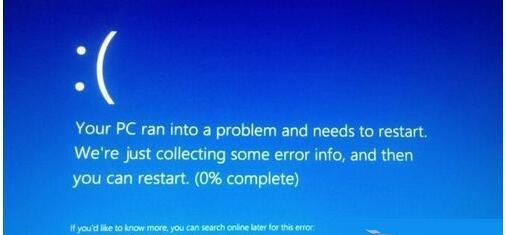
我们要检查电脑的硬件连接是否松动,例如内存条、显卡、硬盘等。如果这些硬件插槽没有固定好,就很容易导致电脑蓝屏。确保所有硬件都牢固连接后,重新启动电脑。
2.更新系统驱动程序
过时的系统驱动程序也是电脑蓝屏问题的一个常见原因。我们可以通过打开设备管理器,查找并更新各个设备的驱动程序。特别是显卡和声卡等关键驱动程序,及时更新可以减少蓝屏发生的可能性。
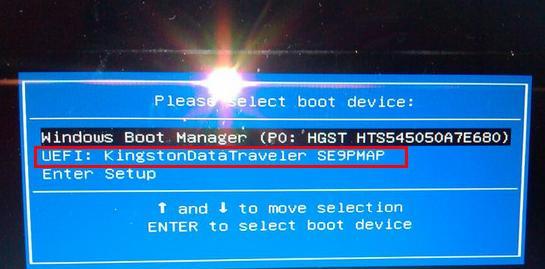
3.检查电脑是否感染病毒
病毒感染也可能导致电脑蓝屏。我们可以运行杀毒软件对电脑进行全盘扫描,检查是否有病毒存在。如果发现病毒,请立即清除,并定期更新杀毒软件以保护电脑安全。
4.修复损坏的系统文件
Win8电脑蓝屏问题可能是由系统文件损坏引起的。我们可以通过运行系统自带的SFC工具来修复这些损坏的文件。打开命令提示符窗口,输入“sfc/scannow”命令,等待扫描和修复完成。
5.检查电脑温度是否过高
过高的电脑温度也是导致蓝屏的一个原因。我们可以使用温度监测软件来检查CPU和显卡的温度是否正常。如果温度过高,可以清理电脑内部灰尘,更换散热器或添加风扇以降低温度。
6.禁用自动重启功能
Win8电脑蓝屏时,系统默认会自动重启,这样我们无法看到具体的错误信息。我们可以通过进入系统高级选项,禁用自动重启功能,这样在蓝屏出现时,系统会停留在错误信息页面,方便我们排查问题。
7.检查内存是否有问题
内存问题也是导致电脑蓝屏的常见原因之一。我们可以运行内存测试工具,如Windows自带的内存诊断工具或第三方软件,来检查内存是否存在问题。如果发现错误,可以更换或修复损坏的内存条。
8.清理无效的注册表项
无效的注册表项可能会导致系统运行异常,包括蓝屏问题。我们可以使用注册表清理工具,如CCleaner等,来清理无效的注册表项,以提高系统的稳定性。
9.停用不必要的启动项和服务
过多的启动项和后台服务也可能引起电脑蓝屏。我们可以通过打开任务管理器,禁用一些不必要的启动项和服务,减少系统负担,提高系统运行的稳定性。
10.检查硬盘是否有坏道
硬盘坏道是导致数据读取错误和系统崩溃的一个常见原因。我们可以通过运行硬盘检测工具,如Windows自带的磁盘检查工具或第三方软件,来检查硬盘是否有坏道。如有坏道,可以尝试修复或更换硬盘。
11.禁用超频功能
超频功能可能导致电脑运行不稳定,进而引起蓝屏。如果我们曾经对电脑进行了超频操作,可以尝试禁用超频功能,将电脑恢复至默认状态,看是否可以解决蓝屏问题。
12.安装最新的Windows更新
微软会定期发布Windows更新来修复已知的bug和漏洞。我们可以打开Windows更新设置,确保自动下载和安装更新,并及时安装最新的Windows更新,以提高系统的稳定性。
13.检查最近安装的软件和驱动
有时,最近安装的软件或驱动程序不兼容或存在问题,导致蓝屏。我们可以通过卸载最近安装的软件或驱动程序来判断是否与其相关,并尝试更新或替换这些软件或驱动。
14.进行系统恢复或重装操作系统
如果上述方法都无法解决Win8电脑蓝屏问题,我们可以考虑进行系统恢复操作,将系统恢复到之前的稳定状态。如果问题依然存在,最后的选择就是重新安装操作系统了。
15.
通过以上的方法,我们可以有效地解决Win8电脑蓝屏问题。然而,不同的蓝屏问题可能有不同的原因,需要针对具体情况进行解决。如果问题依然存在,建议寻求专业人士的帮助,以确保电脑的正常运行和数据的安全。
本文链接:https://www.usbzl.com/article-20345-1.html

